 häufiges Problem
häufiges Problem
 iTunes kann keine Verbindung zu Ihrem iPhone herstellen? Das ist eine echte Lösung!
iTunes kann keine Verbindung zu Ihrem iPhone herstellen? Das ist eine echte Lösung!
iTunes kann keine Verbindung zu Ihrem iPhone herstellen? Das ist eine echte Lösung!
Alle iPhone-Benutzer verwenden die iTunes-Software auf einem Windows-System, um Dateien, Bilder, Videos usw. vom iPhone zu übertragen und so Speicherplatz freizugeben. Darüber hinaus hilft iTunes auch bei der Wiederherstellung und Aktualisierung der iPhone-Software.
Vor Kurzem kursierten mehrere Berichte im Internet, die das Problem von iPhone-Benutzern erläuterten, dass iTunes keine Verbindung zu ihrem iPhone herstellen kann, egal wie oft sie es versuchen. Veraltete iTunes-Software, Windows-Software oder iPhone-iOS-Software können dieses Problem verursachen. Wenn zudem das Lightning-Kabel am Windows-PC ausfällt, mit dem das iPhone verbunden wird, kommt es zu entsprechenden Problemen.
Machen Sie sich keine Sorgen, wenn auch Sie mit einem ähnlichen Problem konfrontiert sind, denn wir haben umfangreiche Untersuchungen zu diesem Problem durchgeführt und unten eine Reihe von Lösungen bereitgestellt.
Erste Korrekturen zum Ausprobieren
Wenn Sie einen Windows-PC verwenden, versuchen Sie, die iTunes-App aus dem Microsoft Store auf Ihrem Computer zu installieren, anstatt die iTunes-Software.
Lösung 1 – Überprüfen Sie das Lightning-Kabel
Wenn das Lightning-Kabel kaputt oder beschädigt ist, können Sie Ihr iPhone aus bestimmten Gründen möglicherweise nicht mit einem Windows-System verbinden. Aus diesem Grund könnte dieses Problem bei Ihnen auftreten. Sie können versuchen, das Lightning-Kabel auszutauschen und es erneut versuchen.
Viele Leute finden, dass das Problem beim USB-Anschluss liegt, der Probleme verursacht. Daher können wir den USB-Anschluss testen, indem wir ein neues Lightning-Kabel verwenden, das wir im Apple Store gekauft haben. Wenn Sie Probleme mit Ihren USB-Anschlüssen feststellen, beheben Sie diese.
HINWEIS – Einige iPhone-Benutzer haben das Lightning-Kabel umgedreht und versucht, eine Verbindung zu iTunes herzustellen, und sie hatten Erfolg. Daher empfehlen wir dies.
Lösung 2 – Versuchen Sie, das iPhone und den Windows-PC neu zu starten.
Häufig auftretende Probleme werden durch interne Störungen im iPhone und Windows-PC verursacht. Dieses Problem kann leicht durch einen einfachen Neustart dieser Geräte behoben werden.
Vor diesem Hintergrund empfehlen wir Benutzern, einen Neustart ihres iPhones und Windows-PCs zu versuchen. Überprüfen Sie nach dem Neustart, ob iTunes eine Verbindung zum iPhone herstellen kann.
Fix 3 – Überprüfen Sie, ob Apple Mobile Device Support installiert ist
Schritt 1: Um zu überprüfen, ob Apple Mobile Device Support installiert ist, öffnen Sie den Assistenten zum Deinstallieren eines Programms.
Schritt 2: Drücken Sie dazu gleichzeitig die Tasten Fenster und R, um das Dialogfeld „Ausführen“ zu öffnen.
Schritt 3: Geben Sie nach dem Öffnen „appwiz.cpl“ in das Textfeld ein und drücken Sie die Eingabetaste.Schritt 5: Hier werden alle auf Ihrem Windows-System installierten Programme aufgelistet. Schritt 6: Überprüfen Sie, ob die Software „Apple Mobile Device Support
“ installiert ist. Schritt 7: Wenn nicht, müssen Sie versuchen, iTunes auf Ihrem System zu aktualisieren.
Schritt 7: Wenn nicht, müssen Sie versuchen, iTunes auf Ihrem System zu aktualisieren.
Schritt 8: Wenn Sie iTunes aus dem Microsoft Store installiert haben, deinstallieren Sie es bitte und installieren Sie es von der offiziellen Apple-Website. Schritt 9: Um iTunes zu deinstallieren, drücken Sie gleichzeitig die App
„Einstellungen“.Schritt 10: Klicken Sie nun im linken Bedienfeldmenü auf die Option „
Apps“ und dann rechts auf „Installierte Apps
“, wie unten gezeigt.Schritt 11: Suchen Sie nach der iTunes-App, klicken Sie auf das Menüsymbol mit den drei Punkten und wählen Sie die Option Deinstallieren
aus der Dropdown-Liste aus.Schritt 12: Besuchen Sie nach der Deinstallation die Download-Seite von Apple und laden Sie die neueste iTunes-Software herunter. Befolgen Sie dann die Anweisungen auf dem Bildschirm auf Ihrem Windows-System, um sie zu installieren.
Lösung 4 – Standort- und Datenschutzeinstellungen auf dem iPhone zurücksetzen 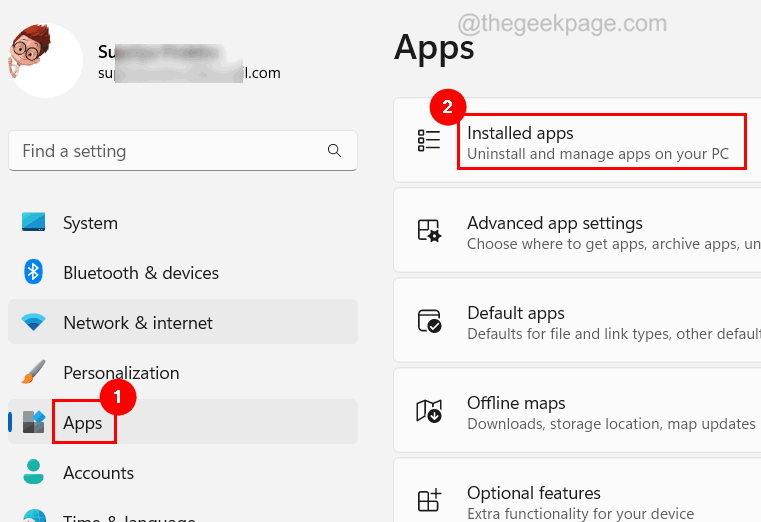
„Einstellungen “ auf Ihrem iPhone starten. Schritt 2: Gehen Sie dann zu Allgemein und tippen Sie unten auf die Option „Übertragen“ oder „iPhone zurücksetzen“
, wie unten gezeigt.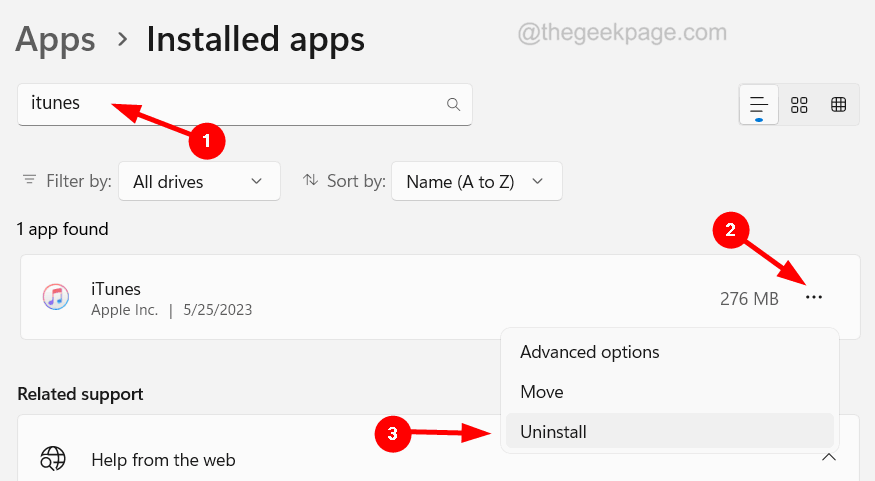
Zurücksetzen.
Schritt 4: Wenn Sie das Popup-Fenster sehen, wählen Sie die Klickoption „Standort und Datenschutz zurücksetzen“ aus, wie im Bild gezeigt.
Schritt 5: Möglicherweise werden Sie nach Ihrem Passwort gefragt.
Schritt 6: Nachdem Sie Ihr Passwort erfolgreich überprüft haben, müssen Sie auf 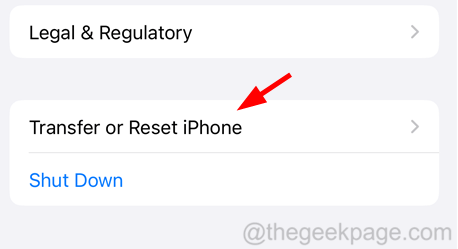 Einstellungen zurücksetzen klicken.
Einstellungen zurücksetzen klicken.
Schritt 7: Dadurch werden die Standort- und Datenschutzeinstellungen Ihres iPhones erfolgreich zurückgesetzt.
Überprüfen Sie nach Abschluss, ob das Problem dadurch behoben wurde.
Das obige ist der detaillierte Inhalt voniTunes kann keine Verbindung zu Ihrem iPhone herstellen? Das ist eine echte Lösung!. Für weitere Informationen folgen Sie bitte anderen verwandten Artikeln auf der PHP chinesischen Website!

Heiße KI -Werkzeuge

Undresser.AI Undress
KI-gestützte App zum Erstellen realistischer Aktfotos

AI Clothes Remover
Online-KI-Tool zum Entfernen von Kleidung aus Fotos.

Undress AI Tool
Ausziehbilder kostenlos

Clothoff.io
KI-Kleiderentferner

AI Hentai Generator
Erstellen Sie kostenlos Ai Hentai.

Heißer Artikel

Heiße Werkzeuge

Notepad++7.3.1
Einfach zu bedienender und kostenloser Code-Editor

SublimeText3 chinesische Version
Chinesische Version, sehr einfach zu bedienen

Senden Sie Studio 13.0.1
Leistungsstarke integrierte PHP-Entwicklungsumgebung

Dreamweaver CS6
Visuelle Webentwicklungstools

SublimeText3 Mac-Version
Codebearbeitungssoftware auf Gottesniveau (SublimeText3)

Heiße Themen
 1374
1374
 52
52
 Offizielles iPhone 16 Pro und iPhone 16 Pro Max mit neuen Kameras, A18 Pro SoC und größeren Bildschirmen
Sep 10, 2024 am 06:50 AM
Offizielles iPhone 16 Pro und iPhone 16 Pro Max mit neuen Kameras, A18 Pro SoC und größeren Bildschirmen
Sep 10, 2024 am 06:50 AM
Apple hat endlich die Hüllen seiner neuen High-End-iPhone-Modelle entfernt. Das iPhone 16 Pro und das iPhone 16 Pro Max verfügen jetzt über größere Bildschirme im Vergleich zu ihren Gegenstücken der letzten Generation (6,3 Zoll beim Pro, 6,9 Zoll beim Pro Max). Sie erhalten einen verbesserten Apple A1
 Aktivierungssperre für iPhone-Teile in iOS 18 RC entdeckt – möglicherweise Apples jüngster Schlag gegen das Recht auf Reparatur, das unter dem Deckmantel des Benutzerschutzes verkauft wird
Sep 14, 2024 am 06:29 AM
Aktivierungssperre für iPhone-Teile in iOS 18 RC entdeckt – möglicherweise Apples jüngster Schlag gegen das Recht auf Reparatur, das unter dem Deckmantel des Benutzerschutzes verkauft wird
Sep 14, 2024 am 06:29 AM
Anfang des Jahres kündigte Apple an, die Funktion „Aktivierungssperre“ auf iPhone-Komponenten auszuweiten. Dadurch werden einzelne iPhone-Komponenten wie Akku, Display, FaceID-Baugruppe und Kamerahardware effektiv mit einem iCloud-Konto verknüpft.
 Die Aktivierungssperre für iPhone-Teile könnte Apples jüngster Schlag gegen das Recht auf Reparatur sein, das unter dem Deckmantel des Benutzerschutzes verkauft wird
Sep 13, 2024 pm 06:17 PM
Die Aktivierungssperre für iPhone-Teile könnte Apples jüngster Schlag gegen das Recht auf Reparatur sein, das unter dem Deckmantel des Benutzerschutzes verkauft wird
Sep 13, 2024 pm 06:17 PM
Anfang des Jahres kündigte Apple an, die Aktivierungssperre auf iPhone-Komponenten auszuweiten. Dadurch werden einzelne iPhone-Komponenten wie Akku, Display, FaceID-Baugruppe und Kamerahardware effektiv mit einem iCloud-Konto verknüpft.
 Gate.io Trading Platform Offizielle App -Download- und Installationsadresse
Feb 13, 2025 pm 07:33 PM
Gate.io Trading Platform Offizielle App -Download- und Installationsadresse
Feb 13, 2025 pm 07:33 PM
In diesem Artikel werden die Schritte zum Registrieren und Herunterladen der neuesten App auf der offiziellen Website von Gate.io beschrieben. Zunächst wird der Registrierungsprozess eingeführt, einschließlich der Ausgabe der Registrierungsinformationen, der Überprüfung der E -Mail-/Mobiltelefonnummer und dem Ausfüllen der Registrierung. Zweitens wird erläutert, wie Sie die Gate.io -App auf iOS -Geräten und Android -Geräten herunterladen. Schließlich werden Sicherheits-Tipps betont, z. B. die Überprüfung der Authentizität der offiziellen Website, die Ermöglichung von zweistufiger Überprüfung und das Aufmerksamkeit von Phishing-Risiken, um die Sicherheit von Benutzerkonten und -vermögen zu gewährleisten.
 ANBI App Offizieller Download V2.96.2 Neueste Version Installation Anbi Offizielle Android -Version
Mar 04, 2025 pm 01:06 PM
ANBI App Offizieller Download V2.96.2 Neueste Version Installation Anbi Offizielle Android -Version
Mar 04, 2025 pm 01:06 PM
Binance App Offizielle Installationsschritte: Android muss die offizielle Website besuchen, um den Download -Link zu finden. Wählen Sie die Android -Version zum Herunterladen und Installieren. Alle sollten auf die Vereinbarung über offizielle Kanäle achten.
 Mehrere iPhone 16 Pro-Benutzer berichten von Problemen mit dem Einfrieren des Touchscreens, die möglicherweise mit der Empfindlichkeit bei der Ablehnung der Handfläche zusammenhängen
Sep 23, 2024 pm 06:18 PM
Mehrere iPhone 16 Pro-Benutzer berichten von Problemen mit dem Einfrieren des Touchscreens, die möglicherweise mit der Empfindlichkeit bei der Ablehnung der Handfläche zusammenhängen
Sep 23, 2024 pm 06:18 PM
Wenn Sie bereits ein Gerät aus der iPhone 16-Reihe von Apple – genauer gesagt das 16 Pro/Pro Max – in die Hände bekommen haben, ist die Wahrscheinlichkeit groß, dass Sie kürzlich ein Problem mit dem Touchscreen hatten. Der Silberstreif am Horizont ist, dass Sie nicht allein sind – Berichte
 Laden Sie den Link des OUYI IOS -Versionsinstallationspakets herunter
Feb 21, 2025 pm 07:42 PM
Laden Sie den Link des OUYI IOS -Versionsinstallationspakets herunter
Feb 21, 2025 pm 07:42 PM
Ouyi ist ein weltweit führender Kryptowährungsaustausch mit seiner offiziellen iOS-App, die den Benutzern ein bequemes und sicheres Erlebnis für digitales Asset Management bietet. Benutzer können das Installationspaket Ouyi iOS -Version kostenlos über den in diesem Artikel bereitgestellten Download -Link herunterladen und die folgenden Hauptfunktionen genießen: Bequeme Handelsplattform: Benutzer können Hunderte von Kryptowährungen auf der OUYI IOS -App, einschließlich Bitcoin und Ethereum, problemlos kaufen und verkaufen und dotecoin. Sicherer und zuverlässiger Speicher: Ouyi nimmt fortschrittliche Sicherheitstechnologie ein, um den Benutzern einen sicheren und zuverlässigen digitalen Asset -Speicher zu bieten. 2FA, biometrische Authentifizierung und andere Sicherheitsmaßnahmen stellen sicher, dass Benutzervermögen nicht verletzt werden. Echtzeit-Marktdaten: Die OUYI IOS-App bietet Echtzeit-Marktdaten und -diagramme, sodass Benutzer die Verschlüsselung jederzeit erfassen können
 Wie löste ich das Problem des Fehlers 'Undefined Array Key '' 'Fehler beim Aufrufen von Alipay EasysDK mithilfe von PHP?
Mar 31, 2025 pm 11:51 PM
Wie löste ich das Problem des Fehlers 'Undefined Array Key '' 'Fehler beim Aufrufen von Alipay EasysDK mithilfe von PHP?
Mar 31, 2025 pm 11:51 PM
Problembeschreibung beim Aufrufen von Alipay EasysDK mithilfe von PHP nach dem Ausfüllen der Parameter gemäß dem offiziellen Code wurde während des Betriebs eine Fehlermeldung gemeldet: "undefiniert ...


